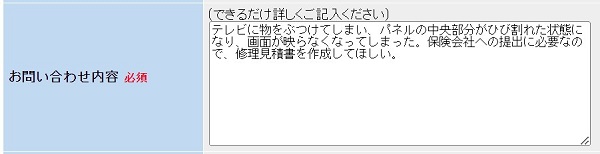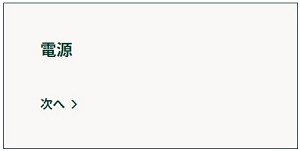修理見積書・修理不能証明書 発行方法 目次
修理見積書の発行方法
●症状が【液晶/有機ELパネルの破損】【画面の縦線・横線】の場合…
●上記以外の症状の場合…
●保険会社が用意した証明書への記入を希望
修理不能証明書の発行希望
●【保守期間満了で修理不可】の場合…
●上記以外の場合…
修理見積書の発行方法
症状が【液晶/有機ELパネルの破損】【画面の縦線・横線】の場合…
●当社【メール窓口】へご相談ください。
※【お問い合わせ内容】の入力欄に、修理見積書の発行希望と、希望する理由を明記の上、お問い合わせください。
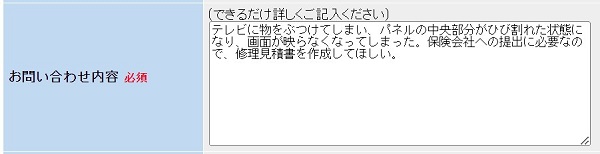
※発行にはエビデンスとして、【製造番号が確認できる保証書の写真】【パネル損傷が発生したテレビ全体が写っている写真】【パネル損傷が発生した箇所が確認できる写真】が必要となります。



※修理見積書の発行に出張点検が必要な場合があります。その際は【出張診断技術料:5,300円(税別)】が発生します。
※メール窓口で修理見積書が発行可能な場合、発行方法は【PDFデータをメール送付】となります。手配から1週間~2週間で到着予定です。
※発行する修理見積書の郵送対応には対応していません。
●ページ上部に戻る
上記以外の症状の場合…
●修理見積書は、原則製品を点検した上で発行しています。
※発行には【出張診断技術料:5,300円(税別)】が発生します。
●発行をご希望の場合は、【
修理診断ナビ
】よりお申し込みください。
●修理診断ナビに該当症状や該当製品型番がない場合は、【
レグザ電話予約サービス
】にてお申し込みください。
※お問い合わせ内容の入力欄に、修理見積書の発行希望と、希望する理由を明記の上、お問い合わせください。
●ページ上部に戻る
修理診断ナビのお申し込み方法(クリックすると開きます)
(1)以下の画像をクリック(タップ)し、【修理診断ナビ】を開きます。

(2)テレビの情報を入力し、【検索する】を選びます。

(3)該当する症状の項目を選びます。(例として【電源】を選びます)
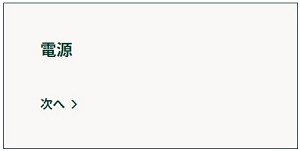
(4)【電源が入らない】を選びます。

(5)症状の問診がはじまりますが、【▶修理料金確認、点検修理のお申込み】を選びます。

(6)【診断結果】はこのまま、【修理のお申し込み】を選びます。
(7)【お客様情報】にお客様の個人情報や製品情報を入力してください。
【問題内容】にあらかじめ入力されている内容を削除し、今回発生している症状の詳細をご記入ください。
(例文)テレビの電源が入らなくなった。保険会社に見積書を提出するよう言われているので、見積書を発行して欲しい。等

(ご注意)
●修理診断ナビにて「申し訳ありませんが、保守期間満了の為、修理できない製品となります。」と表示された場合は、修理不可の製品となりますので、修理見積書を発行することはできません。
●ページ上部に戻る
保険会社が用意した証明書への記入を希望
●各種保険会社が用意したフォーマットに記入する方法で証明書の発行を希望される場合は、
基本的に製品の点検後、社名を記入、押印するため、即日対応ではなく後日送付での対応となります。
●発行には【出張診断技術料:5,300円(税別)】+【証明書発行費用:1,500円(税別)】が発生します。お手元に製品がない場合は証明書の発行を行うことができません。
●各種証明書への記入をご希望の場合は、【
修理診断ナビ
】よりお申し込みください。
●修理診断ナビに該当症状や該当製品型番がない場合は、【
レグザ電話予約サービス
】にてお申し込みください。
※お問い合わせ内容の入力欄に、保険会社が用意した書類への記入を希望であることを明記の上、お問い合わせください。
●ページ上部に戻る
修理不能証明書の発行希望
【保守期間満了で修理不可】の場合…
●【修理診断ナビ】にて「申し訳ありませんが、保守期間満了の為、修理できない製品となります。」と表示された製品は、修理不可の製品となります。
●修理不可製品で修理不能証明書発行希望のお問い合わせは、当社【メール窓口】にご相談ください。
※【お問い合わせ内容】の入力欄に、修理不能証明書の発行希望と、希望する理由を明記の上、お問い合わせください。
※修理不能証明書の発行に出張点検が必要な場合があります。その際は【出張診断技術料:5,300円(税別)】が発生します。
※メール窓口で修理不能証明書が発行可能な場合、発行方法は【PDFデータをメール送付】となります。手配から1週間~2週間で到着予定です。
※発行する修理不能証明書の郵送対応には対応していません。
●ページ上部に戻る
上記以外の場合…
修理不能証明書は、製品を点検した上で発行しています。
※発行には【出張診断技術料:5,300円(税別)】が発生します。
●発行をご希望の場合は、【
修理診断ナビ
】よりお申し込みください。
●修理診断ナビに該当症状や該当製品型番がない場合、保守期間満了で修理不可の場合は、【
レグザ電話予約サービス
】にてお申し込みください。
※お問い合わせ内容の入力欄に、修理不能証明書の発行希望と、希望する理由を明記の上、お問い合わせください。
●ページ上部に戻る
修理診断ナビのお申し込み方法(クリックすると開きます)
(1)以下の画像をクリック(タップ)し、【修理診断ナビ】を開きます。

(2)テレビの情報を入力し、【検索する】を選びます。

(3)該当する症状の項目を選びます。(例として【電源】を選びます)
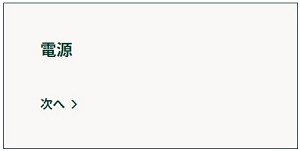
(4)【電源が入らない】を選びます。

(5)症状の問診がはじまりますが、【▶修理料金確認、点検修理のお申込み】を選びます。

(6)【診断結果】はこのまま、【修理のお申し込み】を選びます。
(7)【お客様情報】にお客様の個人情報や製品情報を入力してください。
【問題内容】にあらかじめ入力されている内容を削除し、今回発生している症状の詳細をご記入ください。
(例文)テレビの電源が入らなくなった。保険会社に見積書を提出するよう言われているので、見積書を発行して欲しい。等

(対象製品)
Android TVシリーズ
X8900K、Z670K、Z570K、M550K
Xシリーズ
X8900N、X9900M、X9900L、X8900L、X9400S、X9400、X8400、X930、X830、X920、X910
Zシリーズ
Z870N、Z670N、Z970M、Z870M、Z875L、Z870L、Z770L、Z670L、Z570L、Z740XS、Z740X、RZ630X、Z730X、Z720X、BZ710X、Z810X、Z700X、Z20X、Z10X、Z9X
Mシリーズ
M550M、M550L、M540X、M530X、M520X、BM620X、M510X、M500X
Eシリーズ
E350M
Cシリーズ
C350X、C340X、C310X
Vシリーズ
V35N、V34、V31、V30
Sシリーズ
S24、S22、S12、S21、S20、S11、S10、S8
Jシリーズ
J20X、J10X、J10、J9X
Gシリーズ
G20X、G9
2013年以前のモデル
J8、Z8、Z8X、S7、J7、Z7、B5、G5/G5S、S5/S5T、XS5、AC4、B3、BC3、BE3、R3、ZP3、Z3、ZT3、X3、
A2、AC2、AS2、RB2、HB2、RE2/RS2、ZP2、Z2、ZG2、X2/XE2、
A1/A1S/A1L、H1/H1S、R1、ZS1、AE1、HE1、RE1/RE1S/RES1、Z1/Z1S、F1、ZG1、GL1、X1、
A9000/A9500、R9000/RX1、R1BDP、H9000、Z9000/Z9500、ZX9000/ZX9500、
A8000/A8100、C8000、H8000、Z8000、ZH8000、ZX8000、AV550、C7000、H7000、FH7000、Z7000、ZH7000、
CV500、RH500、ZV500、ZH500、A3500、C3500/C3700/C3800、RF350、Z3500、H3300、
C3000/C3100/C3200、H3000/H3100/H3200、C2000/C2100、H2000、Z2000、C1000、H1000、Z1000
※リモコンのボタン、設定メニューの項目名や操作は、製品によって多少異なる場合があります。
詳しくは製品の取扱説明書をお確かめください。
取扱説明書ダウンロード